Sélectionnez une émotion pour l’appliquer directement à votre avatar.
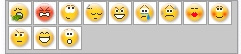
Vous pouvez cliquer sur  pour obtenir plus d' émotions.
pour obtenir plus d' émotions.
Vous pouvez ajouter une émotion animée à votre avatar lors de vos vidéoconférences dans une conférence vidéo messenger. Grâce à la technologie de morphage facial avancée, vous pouvez contrôler les lèvres et les expressions de votre avatar pour afficher différentes émotions, telles que heureux, triste, ou fâché, aussi bien que des mouvements, tels que clins d’oeil, clignotements, bâillements, et mouvements du nez ou des joues. Des effets sonores permettent d’accentuer les expressions.
Utilisez l’une des étapes suivantes pour appliquer une émotion à votre avatar :
Sélectionnez une émotion pour l’appliquer directement à votre avatar.
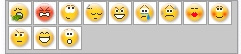
Vous pouvez cliquer sur  pour obtenir plus d' émotions.
pour obtenir plus d' émotions.
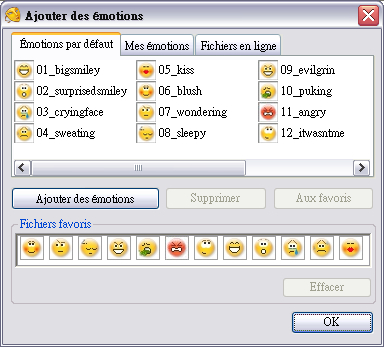
Dans la dialogue vous pouvez voir Émotions par défaut, Mes émotions et Fichiers en ligne. Cliquez sur Émotions par défaut pour afficher la sélection de émotions par défaut. Cliquez sur Mes émotions pour afficher les fichiers que vous avez achetés du site Web ou avez créés avec Live! Cam avatar Creator. Dans Fichiers en ligne, vous pouvez rejouer et visualiser les avatars les plus récents avec les émotions ou le lien au site du magasin des contenus pour acheter davantage de contenu.
Cliquez deux fois sur une émotion dans la boîte de dialogue Ajouter des émotions.
Cliquez sur Fichiers en ligne pour passer à la page de fichiers sur le Web, où vous pouvez visualiser et acheter des nouveaux fichiers. Si vous avez déjà installé Live! Cam Avatar Creator, cliquez sur Ajouter émotions pour afficher Live! Cam Avatar Creator données de contenus. Consultez la rubrique Importer une émotion pour plus de détails.
Cliquez sur le bouton Supprimer pour supprimer une émotion sélectionnée.
Sélectionnez une émotion et cliquez sur le bouton Aux favoris pour l’ajouter dans la sélection Fichiers favoris. La sélection de fichiers favoris apparaît sur l’interface de Live! Cam Avatar.
Sélectionnez une émotion dans la sélection de favoris et cliquez sur le bouton Effacer pour la retirer de la liste. L’émotion n’est pas supprimée, elle est simplement retirée de la liste.